如何关闭window防火墙 Win10自带防火墙如何关闭
更新时间:2023-10-26 12:48:30作者:jiang
如何关闭window防火墙,在如今网络安全攸关的时代,防火墙成为我们保护电脑安全的必备工具之一,在某些情况下,我们可能需要关闭Windows 10自带的防火墙。关闭防火墙可能会带来一些潜在风险,因此在操作时需要谨慎。本文将介绍如何关闭Windows 10自带的防火墙,以帮助用户解决相关问题,并确保在关闭防火墙后仍能保持电脑的安全性。
操作方法:
1.在Windows10系统桌面,我们右键点击左下角的开始按钮。然后在弹出的菜单中选择“设置”菜单项。
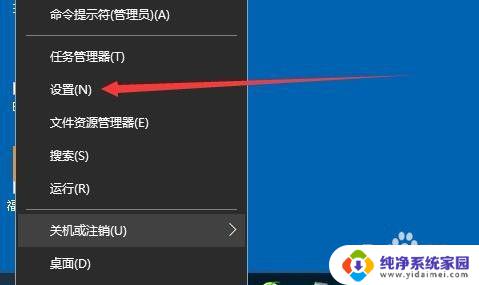
2.接下来在打开的Windows10的设置窗口中,我们点击“网络和Internet”图标。

3.在打开的网络设置窗口中,我们点击左侧边栏的“状态”菜单项。
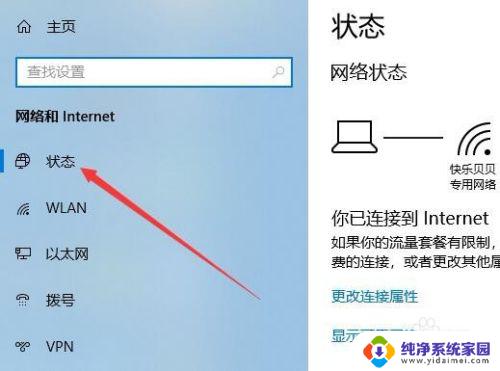
4.接下来在右侧的窗口中找到“Windows防火墙”菜单项。
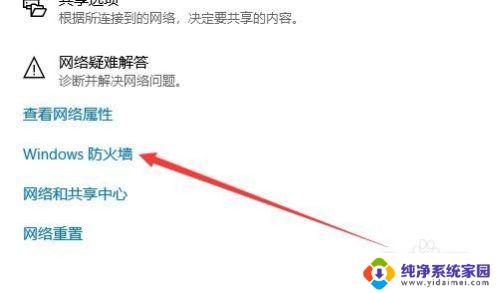
5.在打开的防火墙和网络保护设置页面,我们点击专用网络快捷链接。
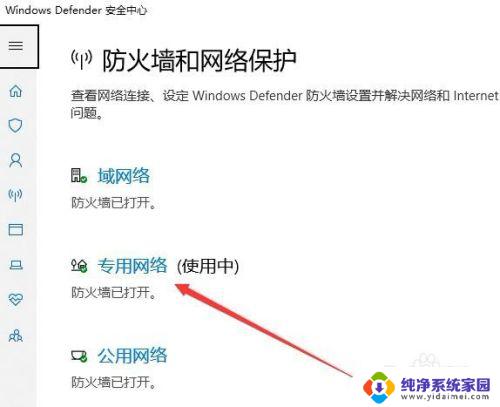
6.接下来在打开的设置窗口中,我们点击其下面的开关。把其设置为关闭状态即可。
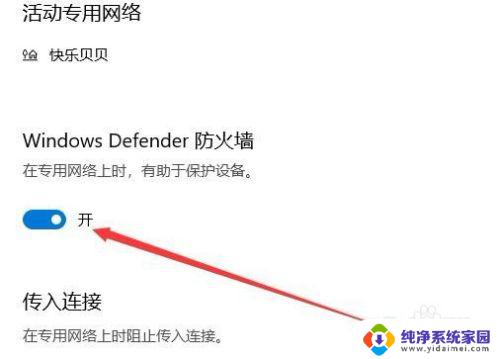
7.用同样的方法,我们再把公用网络的防火墙也关闭了。这样就彻底关闭了Windows10的网络防火墙了。
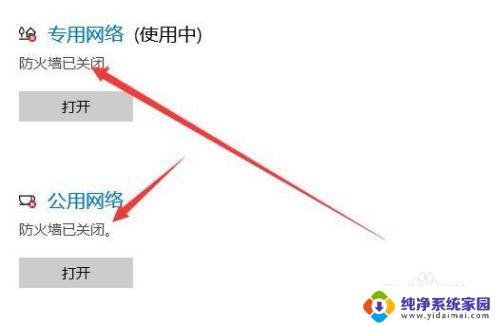
以上就是如何关闭Windows防火墙的全部内容,如果您还不清楚如何操作,可以按照以上方法进行尝试,我们希望这些方法能够帮助到您。
如何关闭window防火墙 Win10自带防火墙如何关闭相关教程
- 戴尔windows10如何关掉自带的防火墙 Win10防火墙关闭方法
- windows10自带防火墙吗 如何关闭Windows10自带防火墙
- win10怎样关闭防火墙 Win10如何关闭防火墙设置
- 怎么关闭win10自带的防火墙 Windows10自带防火墙设置在哪里
- windows10关闭杀毒软件和防火墙 win10如何关闭防火墙和杀毒软件
- windows10系统怎么关闭防火墙 Win10系统如何关闭防火墙
- win10如何关闭windows防火墙 Win10防火墙关闭设置
- w10怎么关闭病毒防护和防火墙 win10系统病毒防护和防火墙关闭方法
- win10防火墙如何永久关闭 Win10系统防火墙关闭方法
- windows设置防火墙 如何关闭Windows10自带防火墙
- 怎么查询电脑的dns地址 Win10如何查看本机的DNS地址
- 电脑怎么更改文件存储位置 win10默认文件存储位置如何更改
- win10恢复保留个人文件是什么文件 Win10重置此电脑会删除其他盘的数据吗
- win10怎么设置两个用户 Win10 如何添加多个本地账户
- 显示器尺寸在哪里看 win10显示器尺寸查看方法
- 打开卸载的软件 如何打开win10程序和功能窗口